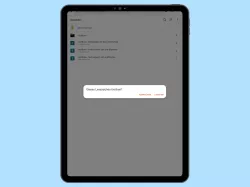Samsung Internet: Lesezeichen löschen
Du möchtest ein Lesezeichen entfernen? Hier zeigen wir, wie man mobile Lesezeichen löschen kann.
Von Denny Krull · Veröffentlicht am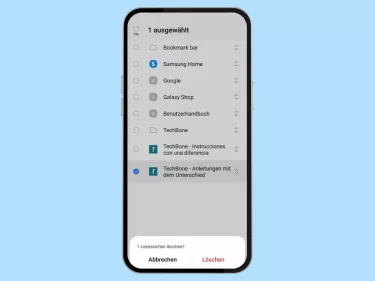



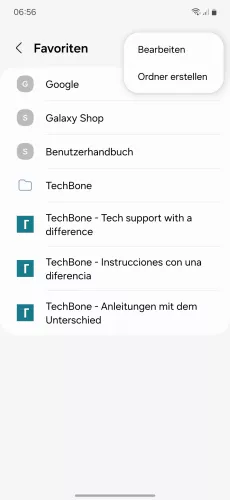
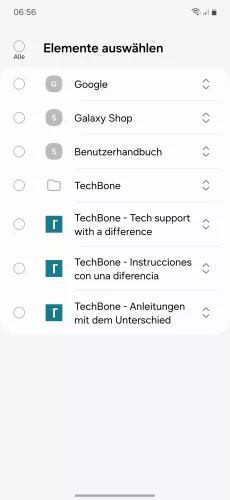
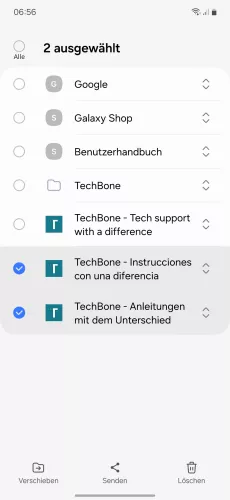
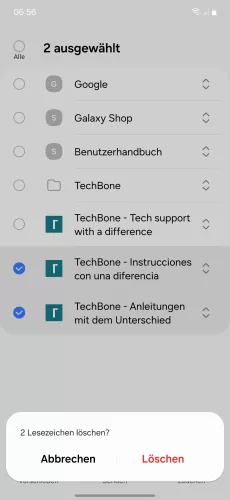
- Öffne die Samsung Internet-App
- Tippe auf Favoriten
- Öffne das Menü
- Tippe auf Bearbeiten
- Wähle die gewünschten Lesezeichen
- Tippe auf Löschen
- Tippe auf Löschen






- Öffne die Internet-App
- Tippe auf Gespeicherte Lesezeichen
- Öffne das Menü
- Tippe auf Bearbeiten
- Wähle die gewünschten Lesezeichen und tippe auf Löschen
- Bestätige mit Löschen
Setzt man häufig ein Lesezeichen, sammelt sich mit der Zeit einiges an gemerkten Webseiten im Samsung-Internet-Browser an. Um dann den Überblick zu behalten, kann man jederzeit einzelne Leerzeichen entfernen, indem bei einer besuchten Webseite das Sternchen-Symbol angetippt wird. Um mehrere Lesezeichen löschen zu können, bietet der Samsung-Browser eine einfache Verwaltung der Lesezeichen.
Hinweis: Es gibt keine Option, mit der man gelöschte Lesezeichen wiederherstellen kann.
Mit dieser Anleitung aus unserem ultimativen Samsung-Guide erklären wir dir die Benutzeroberfläche OneUI Schritt für Schritt.